
Ako se WiFi ne pojavljuje u Windows 10 ili Windows 11, imamo problem. Problem sa mastima. Imamo problem, jer većina korisnika koristi ovu vrstu bežične veze za povezivanje računarske opreme koju imamo kod kuće.
Iako većina laptopa i stonih računara ima RJ-45 port za korišćenje eternet kabla, vezanost za kabl i nedostatak slobode kretanja, posebno na laptopu, nije svačija šalica čaja.
Ako se WiFi ne pojavi na vašem računaru sa Windows 10 ili Windows 11, prvo što moramo da uradimo je da pronađemo koji element ometa njegov rad da bismo pronašli rešenje.
Da budete mirni. U 99% slučajeva problem se nalazi u promjeni aplikacije ili konfiguracije na računaru. Samo 1% je zbog hardverskih problema.
Zašto se WiFi ne pojavljuje u Windows 10
Promijenili ste lozinku svoje WiFi veze
Ponekad je najjednostavnije rješenje najgluplje. Ako ste promijenili rutere, najvjerovatnije je to lozinka nije ista osim ako se tehničar potrudio da od vas ili člana porodice zatraži lozinku za stari ruter.
Ako koristite istu lozinku, nećete morati ponovo konfigurirati svaki bežični uređaj u vašem domu. Ali ako nije isto morat ćete ga promijeniti na svakom uređaju.
Proverite da li računar prepoznaje mrežnu karticu
Ako se ništa nije promijenilo u ruteru koji distribuira internet signal u našem domu, prvo što bismo trebali učiniti je provjeriti da li naš računar detektuje mrežnu karticu.
Nema svrhe tražiti rješenje kroz Windows za hardver koji nije dostupan. Da bismo potvrdili da naša oprema otkriva i da je svjesna da imamo spojenu bežičnu mrežnu karticu, moramo izvršiti korake koje ću vam pokazati u nastavku:
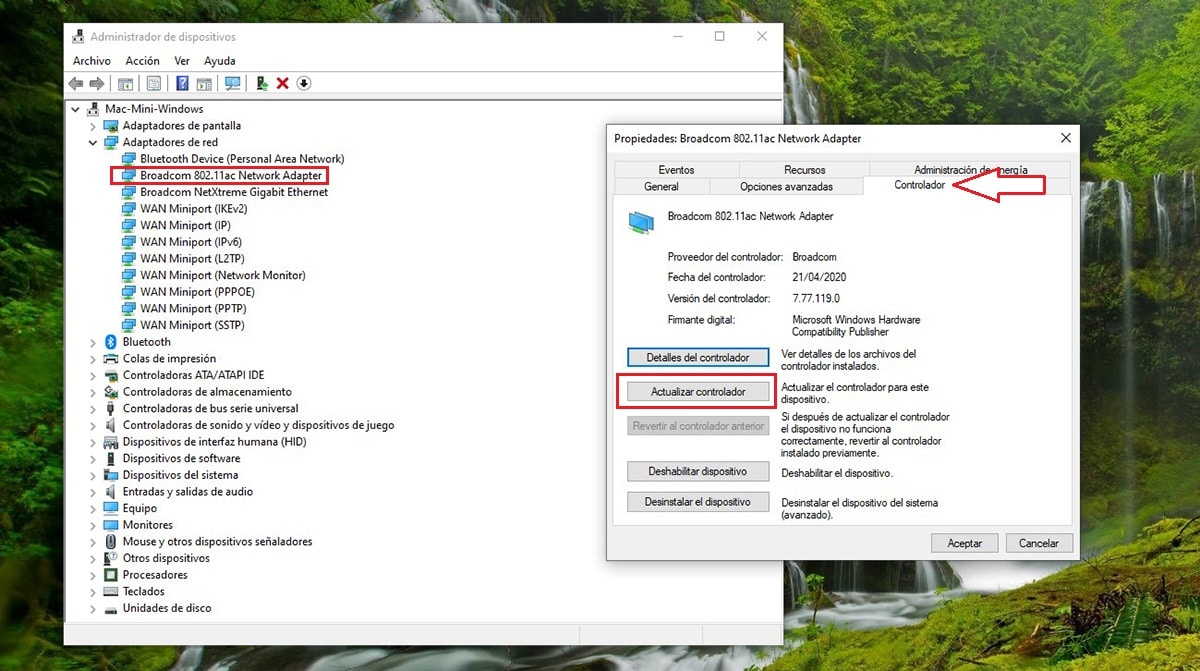
- U Windows okvir za pretragu unosimo pojmove Device Manager i kliknemo na prvi rezultat koji se prikaže.
- Zatim kliknite na Mrežni adapteri i provjerite da li je unutar mrežnih adaptera naveden jedan koji uključuje pojmove WLAN ili Mrežni adapter.
- Ako je naveden, dvaput kliknite na njega i ažurirajte drajver, u slučaju da je objavljena novija verzija.
Ako nije, problem je u hardveru kartice. Da bismo to riješili, moramo pročitati posljednji odjeljak ovog članka.
problem sa drajverom
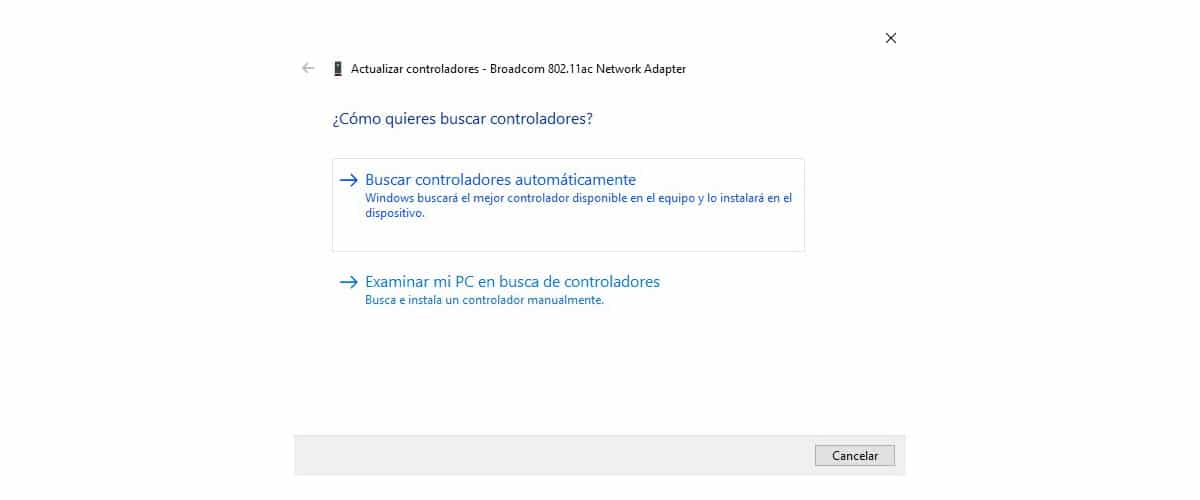
Windows 10, kao i Windows 11, automatski upravlja drajverima svih povezanih uređaja, bez obzira koliko su stari.
Prije nekoliko dana, morao sam dodati WiFi vezu na desktop računar. Kada sam tražio modele WiFi kartica, sjetio sam se da imam uređaj za dodavanje bežične veze, uređaj star 15 godina.
Kada sam ga povezao, Windows je automatski prepoznao uređaj i instalirao potrebne drajvere za rad i dodavanje interneta na računar na koji sam ga povezao.
Naravno, što se tiče brzine preuzimanja, dostiže maksimalno 500 kb... Kao privremeno rešenje radi, ali ne radi normalno, jer bilo koje preuzimanje može trajati satima umesto minutama.
Sa ovom rolnom, želeo sam da vam pokažem kako su Windows 10 i Windows 11 sposobni da otkriju bilo koju vrstu hardvera koji je povezan sa računarom. Posebno na desktop računarima.
Iako je istina da na isti način radi i na laptopima, nije uvijek tako. Ako vaš laptop ima problema s povezivanjem na internet, savjetujem vam da posjetite web stranicu proizvođača i preuzmete drajvere za bežičnu karticu.
Ako vam Windows prilikom instalacije kaže da je instalirana verzija modernija od one koju želite da instalirate, uzrok problema moramo potražiti negdje drugdje.
problem konfiguracije

Windows, za razliku od iOS-a i macOS-a, dostupan je na milionima potpuno različitih uređaja, baš kao i Android. Uprkos tome, u vrlo malom broju slučajeva ćemo pronaći problem konfiguracije
Međutim, uvijek postoji mogućnost da smo jedan od rijetkih korisnika na koje utiču konfiguracijski problemi vezani za bežičnu vezu.
Prva opcija je korištenje čarobnjaka za rješavanje problema s bežičnim vezama i drugim mrežnim adapterima. Međutim, malo je vjerovatno da će to uspjeti, barem meni nikada nije uspjelo.
Ako čarobnjak nije riješio problem, moramo provjeriti Radio Management Services i WLAN automatsku konfiguraciju slijedeći korake u nastavku.
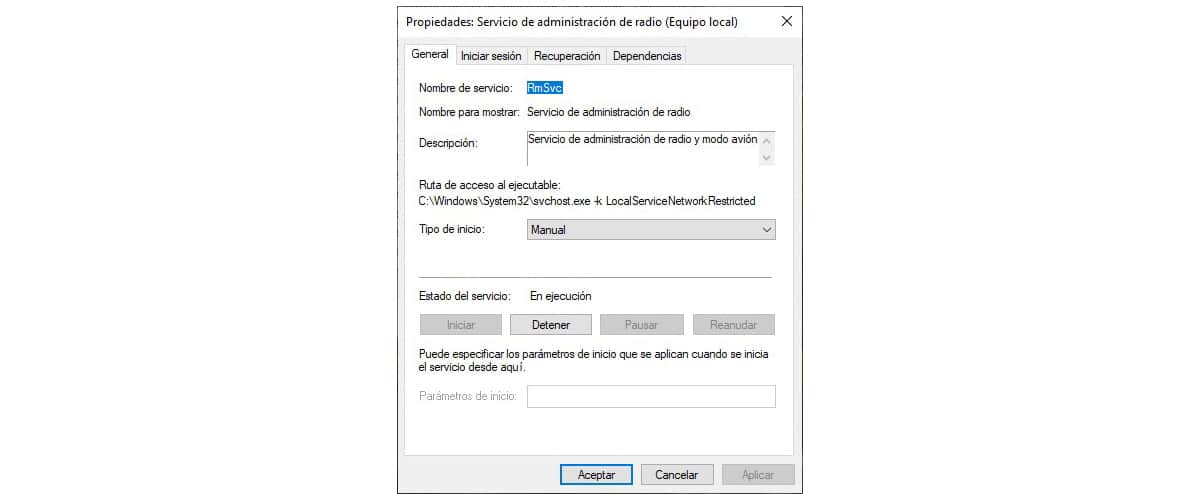
- U Windows okvir za pretragu ukucamo services.msc i pritisnemo Enter.
- Zatim dvaput kliknite na Služba radio administracije.
- Ako Tip pokretanja označava Započeto, idemo na Status usluge i kliknemo Stop.
- Zatim, u tipu pokretanja, kliknite na padajući okvir i odaberite Onemogućeno.
- Na kraju kliknite na Primijeni kako bi promjene bile pohranjene u sistemu.
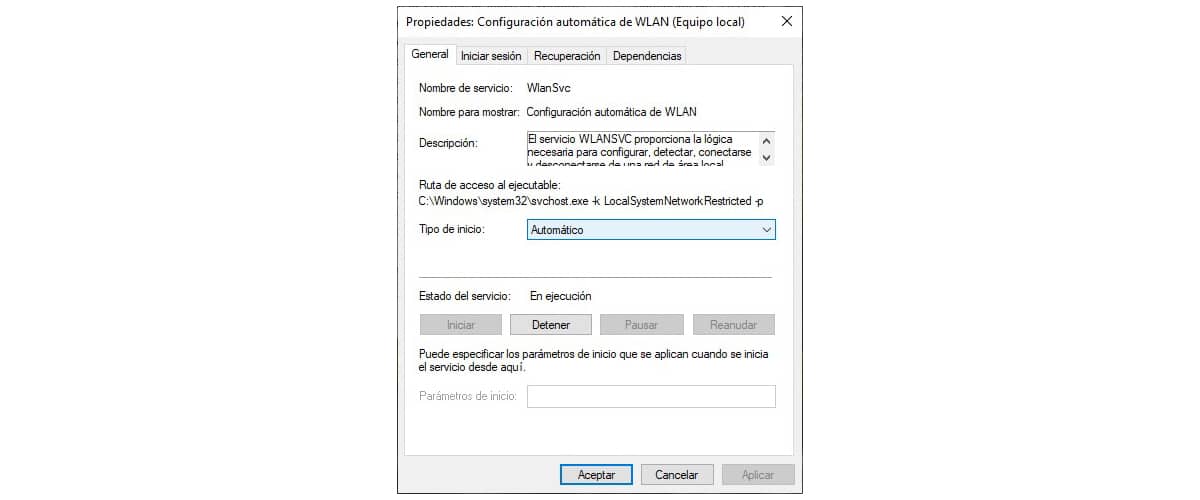
- Zatim dvaput kliknite na Automatska konfiguracija WLAN-a
- Uvjerite se da tip pokretanja prikazuje Automatski. Ako se ne prikaže automatski, kliknemo na padajući okvir i izaberemo ga.
- Ako nije bio automatski, servis neće biti aktivan, tako da u statusu usluge moramo kliknuti na Start.
- Na kraju, kliknite na Apply da sačuvate promene i ponovo pokrenete računar.
Greška hardvera
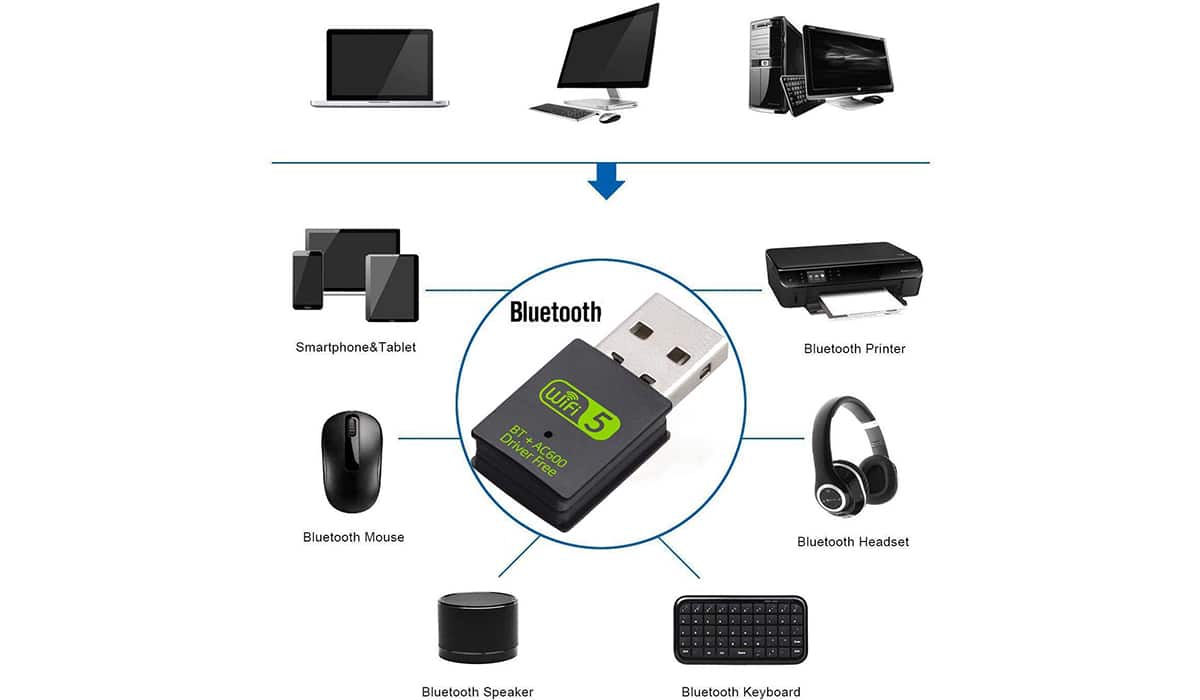
Ako problem WiFi veze i dalje nije riješen, nažalost nalazimo se u 1% korisnika čija je WiFi veza prestala raditi.
Ako se radi o laptopu, najjednostavnije rješenje ako je naša oprema još uvijek u garanciji je da ga pošaljete u tehnički servis. Ako ne, nemojte ni pomišljati da ga uzmete, jer će vas koštati ruku i nogu.

Da biste ponovo uspostavili bežičnu vezu s internetom, najlakše rješenje je kupiti jedan od različitih USB-ova koji dodajte internet vezu na naš uređaj.
Osim ako imate problema sa dometom bežičnog signala vašeg računara, sa ovog modela imate više nego dovoljno. Ako ne, možete se odlučiti za modele koji uključuju antenu za poboljšanje signala.